很多网友对原版win7的印象估计是“装好桌面只有一个回收站”,然后连网络都链接不了!那么你想知道原版win7系统怎么安装吗?本教程教你如何快速安装原版win7系统,大家快来学习一下吧。
1、使用解压工具把win7原版镜像文件解压到C盘之外的分区,比如D盘。然后打开文件夹点击setup.exe。
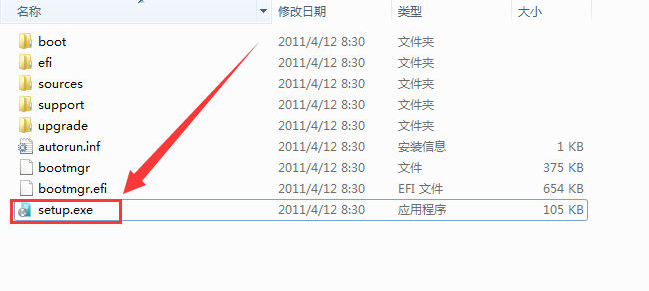
2、出现安装向导,点击“现在安装”。

3、选择“不获取最新安装更新”。
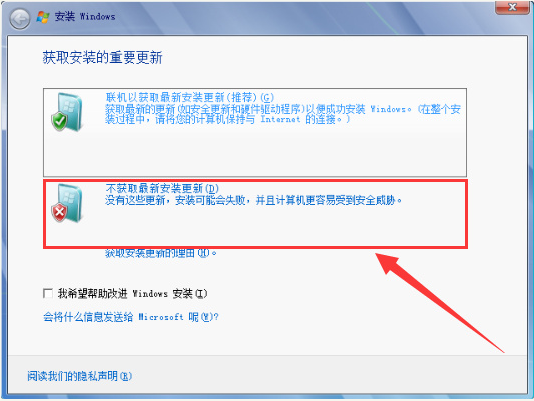
4、接受条款。
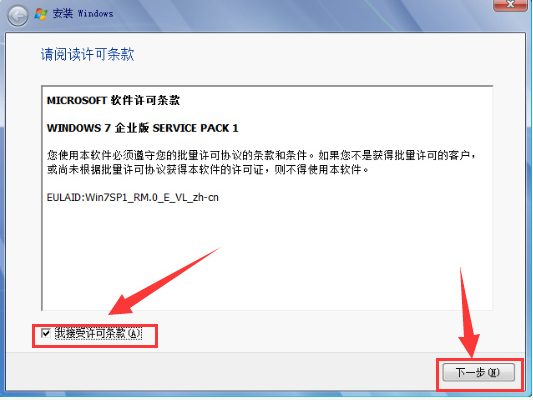
5、安装类型选择 “自定义(高级)”。
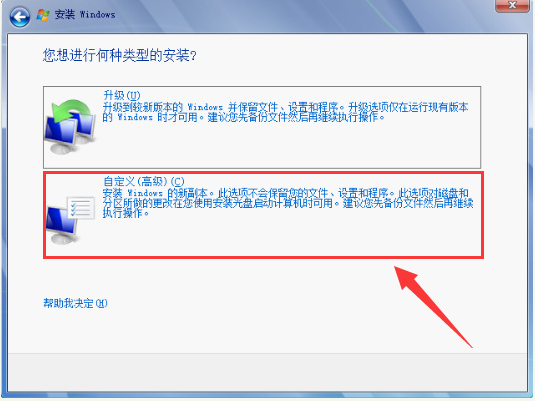
6、选择安装系统的硬盘(一般为C盘)。
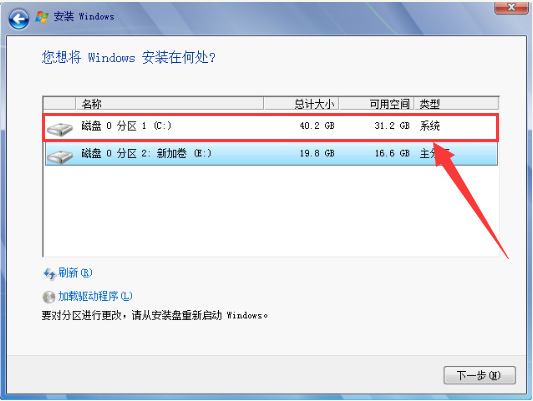
7、开始执行win7系统的安装 , 期间计算机会自动重启多次,可能需要一些时间。

8、进入系统配置过程,一般默认即可。
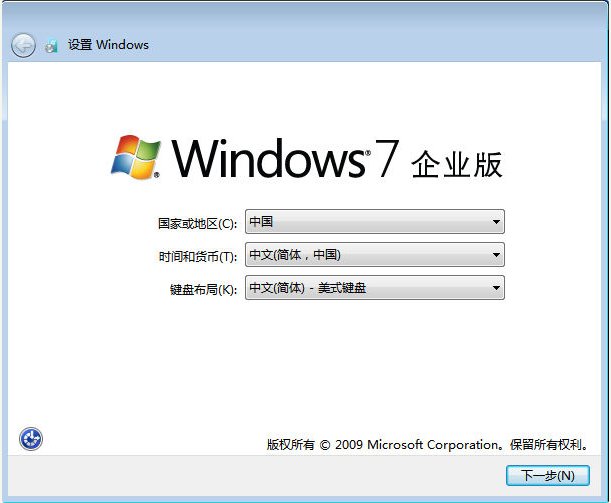
9、创建用户名和电脑名称。
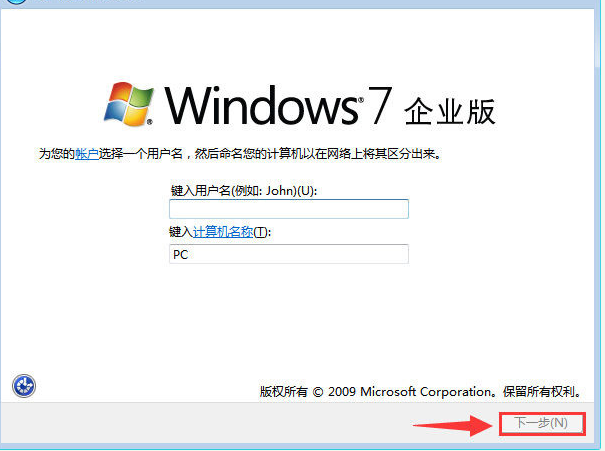
10、设置计算机登录密码(此项可不设置)。
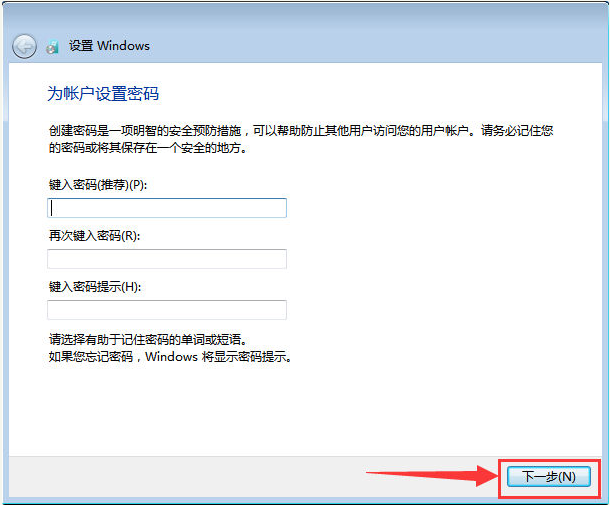
11、选择以后询问我(A)。
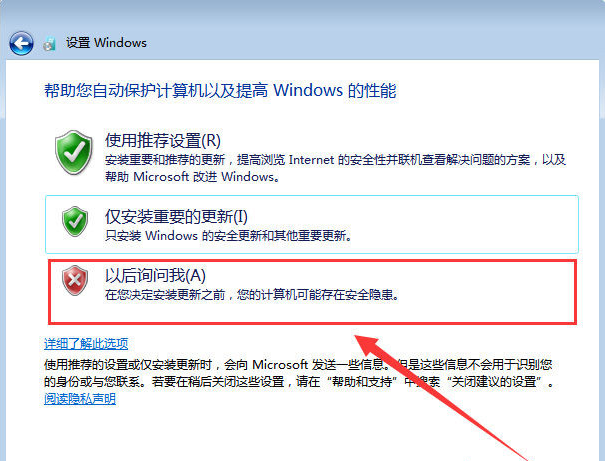
12、设置时间和日期(默认为当日北京时间)。
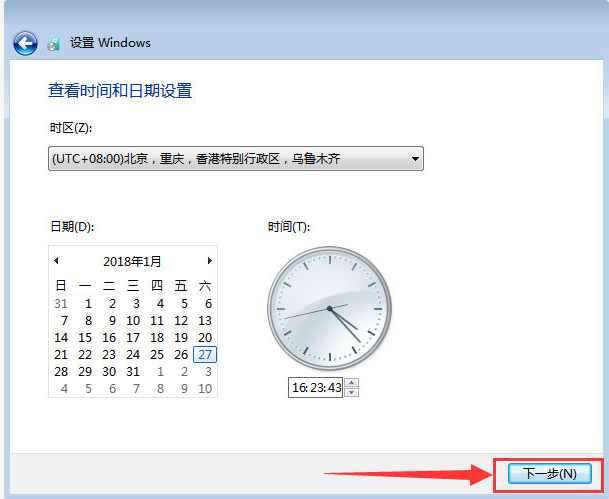
13、然后根据个人的需要来设置自己的网络。
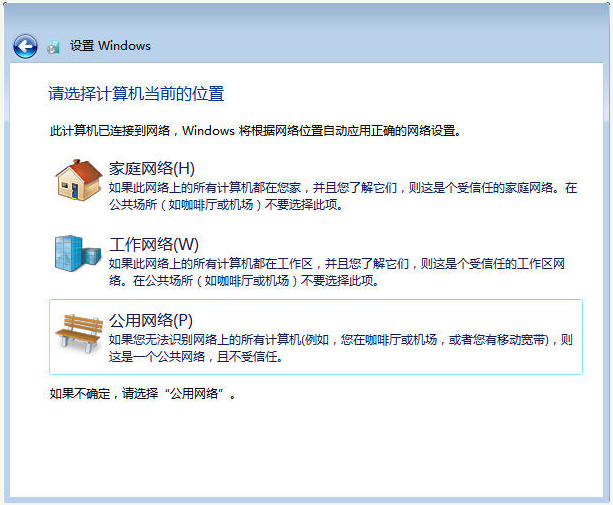
14、稍等片刻后便会进入win7界面。恭喜你,你已经完成了win7系统的安装。

以上就是安装原版win7的详细步骤啦,希望能帮助到大家。
以上是安装原版win7系统的详细步骤的详细内容。更多信息请关注PHP中文网其他相关文章!




